Cum să vă schimbați numele de utilizator și porecla pe Discord
Miscellanea / / August 23, 2022
Când creați prima dată contul dvs. Discord, platforma vă permite să alegeți un nume de utilizator pentru dvs. Cu toate acestea, puteți oricând să vă modificați numele de utilizator mai târziu. Discord vă permite, de asemenea, să utilizați o poreclă diferită pe fiecare server la care vă alăturați.

Vă puteți schimba numele de utilizator și porecla Discord oricând doriți. Această postare vă va arăta cum să o faceți atât pe desktop, cât și pe mobil. Așa că, fără alte prelungiri, să trecem direct la asta.
Cum să-ți schimbi numele de utilizator pe Discord
Numele de utilizator Discord este format din două părți: numele pe care îl introduceți și eticheta numerică pe care ți-o atribuie Discord. Este demn de remarcat faptul că puteți schimba prima parte a numelui de utilizator numai dacă utilizați versiunea gratuită a Discord; schimbarea etichetei numerice de la sfârșitul numelui de utilizator necesită un abonament Nitro.
Urmați acești pași pentru a vă schimba numele de utilizator Discord pe desktop și pe mobil.
Pe desktop
Pasul 1: Deschideți aplicația Discord și faceți clic pe pictograma în formă de roată din colțul din stânga jos pentru a deschide Setări utilizator.

Pasul 2: Navigați la fila Contul meu și faceți clic pe butonul Editați de lângă numele dvs. de utilizator.

Pasul 3: Introduceți noul nume de utilizator și introduceți parola contului pentru a vă verifica identitatea. Opțional, puteți edita eticheta numerică dacă aveți abonament Nitro.
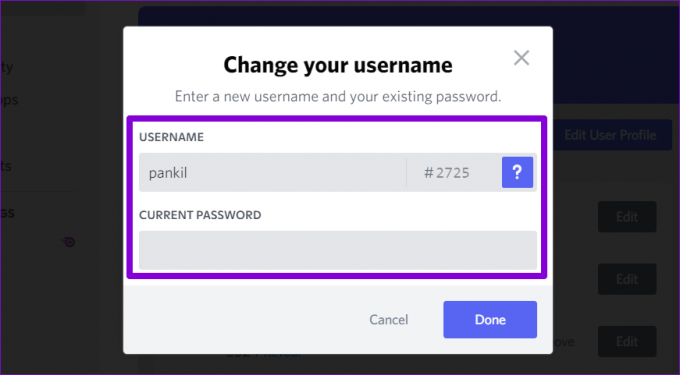
Pasul 4: În cele din urmă, faceți clic pe Terminat pentru a salva modificările.

Pe Android sau iPhone
Pasul 1: Deschideți aplicația Discord pe Android sau iPhone și atingeți pictograma profilului din colțul din dreapta jos.

Pasul 2: Accesați Cont și selectați Nume de utilizator din următorul meniu.


Pasul 3: Pe ecranul Editare nume de utilizator, introduceți noul nume de utilizator.

Pasul 4: Schimbați eticheta numerică dacă aveți abonament Nitro și atingeți Salvați în colțul din dreapta sus.

Cum să-ți schimbi porecla pe Discord
Folosirea unui pseudonim unic pentru fiecare server Discord vă permite să arătați diferit, fără a fi nevoie să vă schimbați numele de utilizator. Desigur, acest lucru este posibil numai dacă proprietarul sau administratorul serverului a acordat permisiunea Schimbare pseudonim.
Dacă aveți permisiunile necesare, schimbarea poreclei dvs. pe Discord este relativ simplă, indiferent dacă utilizați serviciul pe computer sau pe mobil.
Pe desktop
Pasul 1: Lansați aplicația Discord și utilizați bara laterală din stânga pentru a selecta serverul pe care doriți să vă schimbați porecla.

Pasul 2: Faceți clic pe pictograma Afișați lista de membri din partea de sus.

Pasul 3: Găsiți-vă numele pe lista de membri ai serverului. Faceți clic dreapta pe el și selectați Editați profilul serverului.

Pasul 4: Sub fila Profiluri server, introduceți porecla în câmpul de text și apăsați Salvare modificări.

După aceea, Discord vă va actualiza porecla pentru serverul în cauză.
Pe Android sau iPhone
Dacă utilizați Discord pe Android sau iPhone, puteți utiliza următorii pași pentru a vă schimba porecla serverului Discord.
Pasul 1: Deschideți aplicația Discord pe Android sau iPhone și navigați la serverul unde doriți să vă schimbați porecla.

Pasul 2: Atingeți pictograma meniului cu trei puncte din colțul din dreapta sus și selectați Editați profilul serverului din meniul care apare.


Pasul 3: Introduceți pseudonimul pe care doriți să îl utilizați în câmpul de text. Apoi, atingeți Salvați în colțul din dreapta sus.

Bonus: Cum să schimbi poreclele altor persoane pe Discord
Puteți schimba poreclele altor persoane pe un server Discord dacă aveți permisiunea de Gestionare porecle. Această opțiune este disponibilă numai pentru proprietarii de servere si adminii.
Urmați acești pași pentru a schimba porecla altcuiva pe un server Discord.
Pe desktop
Pasul 1: În aplicația Discord, faceți clic pe pictograma Afișați lista de membri din partea de sus.

Pasul 2: În panoul din dreapta, localizați utilizatorul al cărui pseudonim doriți să îl schimbați. Faceți clic dreapta pe el și selectați opțiunea Schimbați pseudonimul.

Pasul 3: Specificați o poreclă nouă pentru utilizator și apăsați pe Salvare.

Pe Android sau iPhone
Pasul 1: În aplicația Discord, navigați la serverul dvs. și deschideți un canal.
Pasul 2: Atingeți pictograma Afișați lista de membri din colțul din dreapta sus pentru a vedea o listă de membri ai serverului.

Pasul 3: Atingeți utilizatorul al cărui pseudonim doriți să-l schimbați și selectați Gestionați din meniul care apare.


Pasul 4: În cele din urmă, specificați o poreclă nouă pentru utilizator.

Jocul Numelor
Spre deosebire de alte aplicații sociale, Discord permite o experiență de utilizator complet personalizabilă. Pe lângă schimbarea numelui de utilizator și a poreclei, puteți și schimbați adresa de e-mail asociată contului dvs. Discord.
Ultima actualizare pe 22 august 2022
Articolul de mai sus poate conține link-uri afiliate care ajută la sprijinirea Guiding Tech. Cu toate acestea, nu afectează integritatea noastră editorială. Conținutul rămâne imparțial și autentic.

Compus de
Pankil este de profesie inginer civil și și-a început călătoria ca scriitor la EOTO.tech. S-a alăturat recent la Guiding Tech ca scriitor independent pentru a acoperi instrucțiuni, explicații, ghiduri de cumpărare, sfaturi și trucuri pentru Android, iOS, Windows și Web.



